WINDOWS XP如何定时关机
如何设置电脑定时关机 定时关机怎么设置
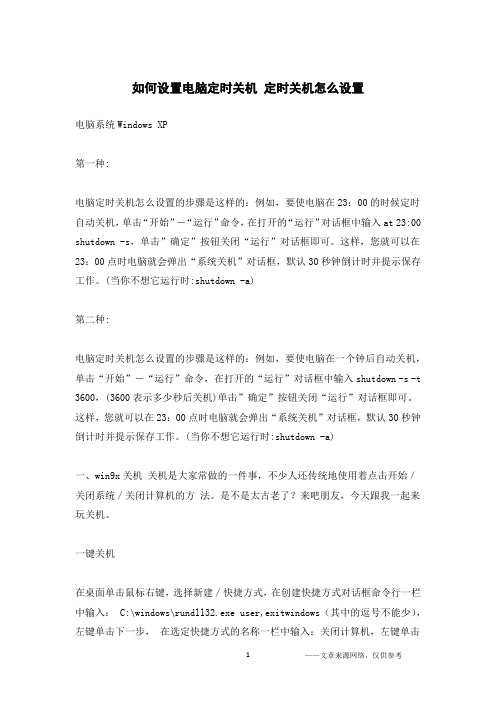
如何设置电脑定时关机定时关机怎么设置电脑系统Windows XP第一种:电脑定时关机怎么设置的步骤是这样的:例如,要使电脑在23:00的时候定时自动关机,单击“开始”-“运行”命令,在打开的“运行”对话框中输入at 23:00 shutdown -s,单击”确定”按钮关闭“运行”对话框即可。
这样,您就可以在23:00点时电脑就会弹出“系统关机”对话框,默认30秒钟倒计时并提示保存工作。
(当你不想它运行时:shutdown -a)第二种:电脑定时关机怎么设置的步骤是这样的:例如,要使电脑在一个钟后自动关机,单击“开始”-“运行”命令,在打开的“运行”对话框中输入shutdown -s -t 3600,(3600表示多少秒后关机)单击”确定”按钮关闭“运行”对话框即可。
这样,您就可以在23:00点时电脑就会弹出“系统关机”对话框,默认30秒钟倒计时并提示保存工作。
(当你不想它运行时:shutdown -a)一、win9x关机关机是大家常做的一件事,不少人还传统地使用着点击开始/关闭系统/关闭计算机的方法。
是不是太古老了?来吧朋友,今天跟我一起来玩关机。
一键关机在桌面单击鼠标右键,选择新建/快捷方式,在创建快捷方式对话框命令行一栏中输入: C:\windows\rundll32.exe user,exitwindows(其中的逗号不能少),左键单击下一步,在选定快捷方式的名称一栏中输入:关闭计算机,左键单击完成。
现在在桌面上生成了一个关闭计算机的图标,用鼠标选中,单击右键,左键单击属性,选定“快捷方式”标签,将光标移到“快捷键”一栏中,按下F2键(F1-F12中任意一键均可)。
好了,今后您只须按一下F2键,就能实现自动关机了。
定时关机现在不少主板都有定时关机功能,只是界面全是英文,设置起来不方便。
您可以在计划任务中进行设置。
运行计划任务程序,点击添加已计划的任务,运行计划任务向导,单击下一步,单击浏览,选择桌面,双击我们前面建立的一键关机程序,程序名称栏中输入:定时关机,再选择“每一天”单选框,点击下一步,设定程序的开始时间和开始日期,点击下一步,点击完成。
xp系统定时关机命令
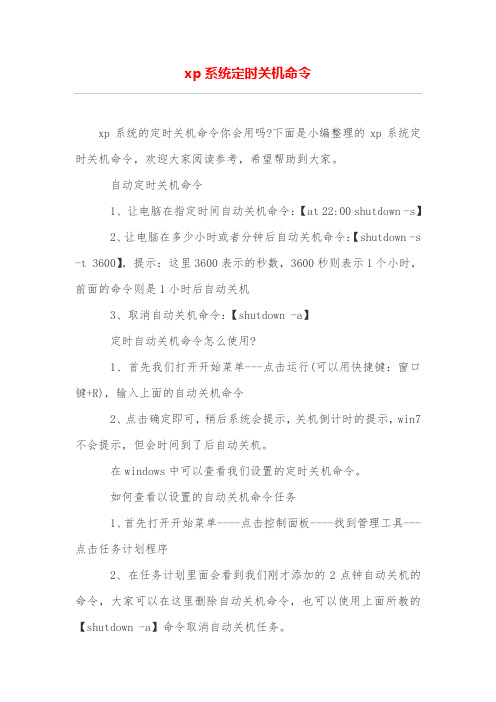
xp系统定时关机命令xp系统的定时关机命令你会用吗?下面是小编整理的xp系统定时关机命令,欢迎大家阅读参考,希望帮助到大家。
自动定时关机命令1、让电脑在指定时间自动关机命令:【at 22:00 shutdown -s】2、让电脑在多少小时或者分钟后自动关机命令:【shutdown -s -t 3600】,提示:这里3600表示的秒数,3600秒则表示1个小时,前面的命令则是1小时后自动关机3、取消自动关机命令:【shutdown -a】定时自动关机命令怎么使用?1、首先我们打开开始菜单---点击运行(可以用快捷键:窗口键+R),输入上面的自动关机命令2、点击确定即可,稍后系统会提示,关机倒计时的提示,win7不会提示,但会时间到了后自动关机。
在windows中可以查看我们设置的定时关机命令。
如何查看以设置的自动关机命令任务1、首先打开开始菜单----点击控制面板----找到管理工具---点击任务计划程序2、在任务计划里面会看到我们刚才添加的2点钟自动关机的命令,大家可以在这里删除自动关机命令,也可以使用上面所教的【shutdown -a】命令取消自动关机任务。
自动关机命令中参数是什么意思以下自动关机命令中的参数大家只需要了解下就可以了,我们日常是不会用到的,在上面已经教大家如何使用自动关机命令了。
1、shutdown -f :表示强制关闭所有程序;2、shutdown -m:电脑名字,远程的计算机名;此命令可以控制局域网电脑关机3、shutdown -i:显示图形用户界面4、shutdown -l:注销当前用户5、shutdown -r:重启电脑6、shutdown -t:设置时间7、shutdown -c:提示的消息内容拓展:Windows系统CMD命令CMD命令:开始->运行->键入cmd或command(在命令行里可以看到系统版本、文件系统版本)1. appwiz.cpl:程序和功能2. calc:启动计算器3. certmgr.msc:证书管理实用程序4. charmap:启动字符映射表5. chkdsk.exe:Chkdsk磁盘检查(管理员身份运行命令提示符)6. cleanmgr: 打开磁盘清理工具7. cliconfg:SQL SERVER 客户端网络实用工具8. cmstp:连接管理器配置文件安装程序9. cmd.exe:CMD命令提示符10. 自动关机命令Shutdown -s -t 600:表示600秒后自动关机shutdown -a :可取消定时关机Shutdown -r -t 600:表示600秒后自动重启rundll32 user32.dll,LockWorkStation:表示锁定计算机11. colorcpl:颜色管理,配置显示器和打印机等中的色彩12. CompMgmtLauncher:计算机管理13. compmgmt.msc:计算机管理14. credwiz:备份或还原储存的用户名和密码15. comexp.msc:打开系统组件服务16. control:控制面版17. dcomcnfg:打开系统组件服务18. Dccw:显示颜色校准19. devmgmt.msc:设备管理器20. desk.cpl:屏幕分辨率21. dfrgui:优化驱动器Windows 7→dfrg.msc:磁盘碎片整理程序22. dialer:电话拨号程序23. diskmgmt.msc:磁盘管理24. dvdplay:DVD播放器25. dxdiag:检查DirectX信息26. eudcedit:造字程序27. eventvwr:事件查看器28. explorer:打开资源管理器29. Firewall.cpl:Windows防火墙30. FXSCOVER:传真封面编辑器31. fsmgmt.msc:共享文件夹管理器32. gpedit.msc:组策略33. hdwwiz.cpl:设备管理器34. inetcpl.cpl:Internet属性35. intl.cpl:区域36. iexpress:木马捆绑工具,系统自带37. joy.cpl:游戏控制器38. logoff:注销命令39. lusrmgr.msc:本地用户和组40. lpksetup:语言包安装/删除向导,安装向导会提示下载语言包41. lusrmgr.msc:本机用户和组42. main.cpl:鼠标属性43. mmsys.cpl:声音44. magnify:放大镜实用程序45. mem.exe:显示内存使用情况(如果直接运行无效,可以先管理员身份运行命令提示符,在命令提示符里输入mem.exe>d:a.txt 即可打开d盘查看a.txt,里面的就是内存使用情况了。
Windows XP 自动关机和取消自动关机的命令
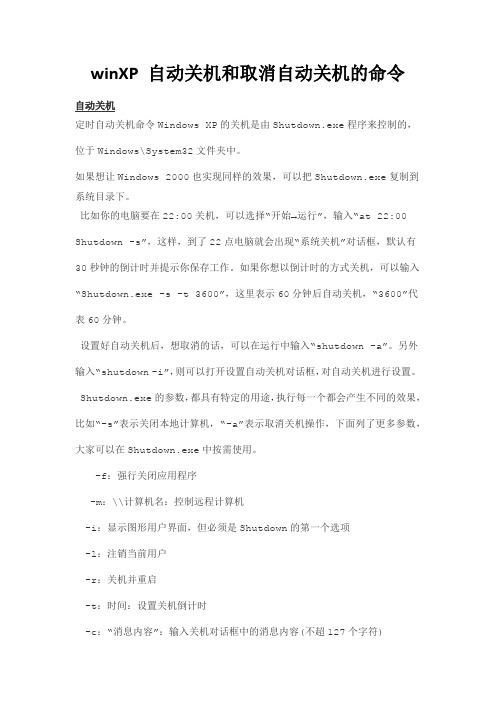
winXP 自动关机和取消自动关机的命令自动关机定时自动关机命令Windows XP的关机是由Shutdown.exe程序来控制的,位于Windows\System32文件夹中。
如果想让Windows 2000也实现同样的效果,可以把Shutdown.exe复制到系统目录下。
比如你的电脑要在22:00关机,可以选择“开始→运行”,输入“at 22:00 Shutdown -s”,这样,到了22点电脑就会出现“系统关机”对话框,默认有30秒钟的倒计时并提示你保存工作。
如果你想以倒计时的方式关机,可以输入“Shutdown.exe -s -t 3600”,这里表示60分钟后自动关机,“3600”代表60分钟。
设置好自动关机后,想取消的话,可以在运行中输入“shutdown -a”。
另外输入“shutdown -i”,则可以打开设置自动关机对话框,对自动关机进行设置。
Shutdown.exe的参数,都具有特定的用途,执行每一个都会产生不同的效果,比如“-s”表示关闭本地计算机,“-a”表示取消关机操作,下面列了更多参数,大家可以在Shutdown.exe中按需使用。
-f:强行关闭应用程序-m:\\计算机名:控制远程计算机-i:显示图形用户界面,但必须是Shutdown的第一个选项-l:注销当前用户-r:关机并重启-t:时间:设置关机倒计时-c:“消息内容”:输入关机对话框中的消息内容(不超127个字符)取消自动关机XP自动关机命令:开始运行然后输入如下命令(1)定时关机:例如希望在10点关机,在开始->运行中输入 at 22:00 Shutdown -s ,系统会提前30秒出现提示,然后自己把自己关掉。
(2)倒计时关机:如果你需要倒计时关机,可以在开始->运行中输入Shutdown.exe -s -t 7200 ,其中“7200”替换成你希望的倒计时时间,单位为秒,比如希望20小时后关机,就应该是60*60*20=72000秒。
无需软件即可实现Windows xp定时关机命令
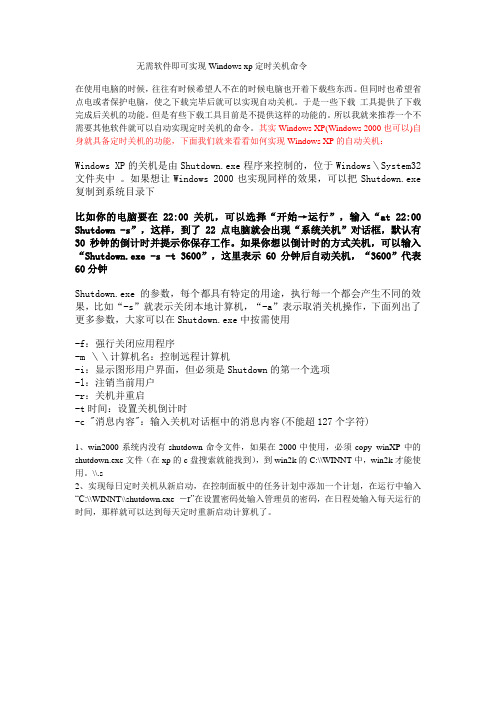
无需软件即可实现Windows xp定时关机命令在使用电脑的时候,往往有时候希望人不在的时候电脑也开着下载些东西。
但同时也希望省点电或者保护电脑,使之下载完毕后就可以实现自动关机。
于是一些下载工具提供了下载完成后关机的功能。
但是有些下载工具目前是不提供这样的功能的。
所以我就来推荐一个不需要其他软件就可以自动实现定时关机的命令。
其实Windows XP(Windows 2000也可以)自身就具备定时关机的功能,下面我们就来看看如何实现Windows XP的自动关机:Windows XP的关机是由Shutdown.exe程序来控制的,位于Windows\System32文件夹中。
如果想让Windows 2000也实现同样的效果,可以把Shutdown.exe 复制到系统目录下比如你的电脑要在22:00关机,可以选择“开始→运行”,输入“at 22:00 Shutdown -s”,这样,到了22点电脑就会出现“系统关机”对话框,默认有30秒钟的倒计时并提示你保存工作。
如果你想以倒计时的方式关机,可以输入“Shutdown.exe -s -t 3600”,这里表示60分钟后自动关机,“3600”代表60分钟Shutdown.exe的参数,每个都具有特定的用途,执行每一个都会产生不同的效果,比如“-s”就表示关闭本地计算机,“-a”表示取消关机操作,下面列出了更多参数,大家可以在Shutdown.exe中按需使用-f:强行关闭应用程序-m \\计算机名:控制远程计算机-i:显示图形用户界面,但必须是Shutdown的第一个选项-l:注销当前用户-r:关机并重启-t时间:设置关机倒计时-c "消息内容":输入关机对话框中的消息内容(不能超127个字符)1、win2000系统内没有shutdown命令文件,如果在2000中使用,必须copy winXP中的shutdown.exe文件(在xp的c盘搜索就能找到),到win2k的C:\\WINNT中,win2k才能使用。
XP系统电脑怎么设置定时关机
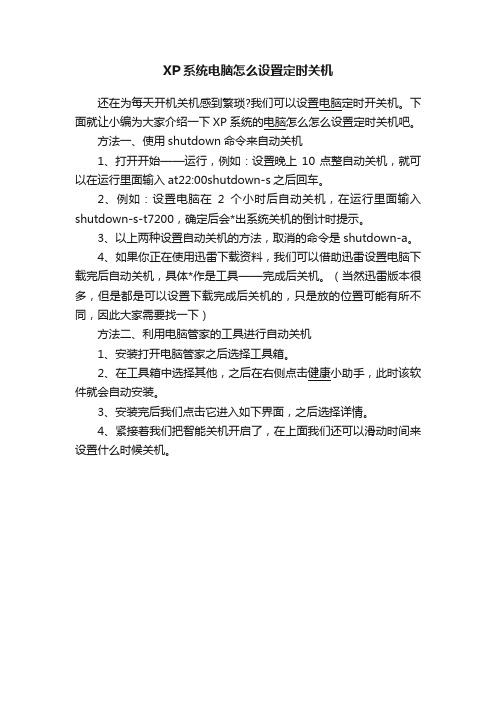
XP系统电脑怎么设置定时关机
还在为每天开机关机感到繁琐?我们可以设置电脑定时开关机。
下面就让小编为大家介绍一下XP系统的电脑怎么怎么设置定时关机吧。
方法一、使用shutdown命令来自动关机
1、打开开始——运行,例如:设置晚上10点整自动关机,就可以在运行里面输入at22:00shutdown-s之后回车。
2、例如:设置电脑在2个小时后自动关机,在运行里面输入shutdown-s-t7200,确定后会*出系统关机的倒计时提示。
3、以上两种设置自动关机的方法,取消的命令是shutdown-a。
4、如果你正在使用迅雷下载资料,我们可以借助迅雷设置电脑下载完后自动关机,具体*作是工具——完成后关机。
(当然迅雷版本很多,但是都是可以设置下载完成后关机的,只是放的位置可能有所不同,因此大家需要找一下)
方法二、利用电脑管家的工具进行自动关机
1、安装打开电脑管家之后选择工具箱。
2、在工具箱中选择其他,之后在右侧点击健康小助手,此时该软件就会自动安装。
3、安装完后我们点击它进入如下界面,之后选择详情。
4、紧接着我们把智能关机开启了,在上面我们还可以滑动时间来设置什么时候关机。
xp怎么设置定时关机
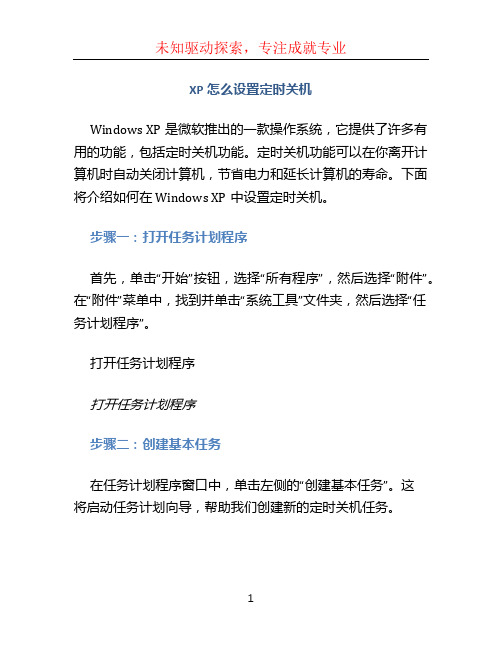
XP怎么设置定时关机Windows XP是微软推出的一款操作系统,它提供了许多有用的功能,包括定时关机功能。
定时关机功能可以在你离开计算机时自动关闭计算机,节省电力和延长计算机的寿命。
下面将介绍如何在Windows XP中设置定时关机。
步骤一:打开任务计划程序首先,单击“开始”按钮,选择“所有程序”,然后选择“附件”。
在“附件”菜单中,找到并单击“系统工具”文件夹,然后选择“任务计划程序”。
打开任务计划程序打开任务计划程序步骤二:创建基本任务在任务计划程序窗口中,单击左侧的“创建基本任务”。
这将启动任务计划向导,帮助我们创建新的定时关机任务。
创建基本任务创建基本任务步骤三:命名任务在第一个页面上,你需要为任务命名,并输入可选的描述。
在“名称”字段中,你可以输入任何你喜欢的任务名称。
命名任务命名任务步骤四:选择触发器接下来,你需要选择触发器,也就是触发任务执行的条件。
在这个例子中,我们希望计算机在特定的时间关机,因此我们选择“每天”触发器。
选择触发器选择触发器然后,你需要输入触发任务的时间和日期。
在“开始”字段中,输入你想要的关机时间。
在我们的例子中,我们选择了晚上10点。
设置触发时间设置触发时间步骤五:选择操作在接下来的步骤中,你需要选择要在触发器满足条件时执行的操作。
我们希望计算机关机,所以我们选择了“启动程序”操作。
选择操作选择操作在“程序/脚本”字段中,输入“shutdown”,在“添加参数 (可选)”字段中,输入“-s”。
这将告诉计算机执行关机操作。
设置关机操作设置关机操作步骤六:完成任务设置在最后一个页面上,你可以查看任务设置的摘要。
如果一切都正确,单击“完成”按钮。
完成任务设置完成任务设置结论现在,你已经成功地在Windows XP中设置了定时关机功能。
在指定的时间,计算机将自动关机。
这对于那些希望在离开计算机时节省电力的人来说是非常方便的。
请注意,你必须保持计算机处于开启状态,任务计划程序才能按计划执行关机操作。
xp自动关机
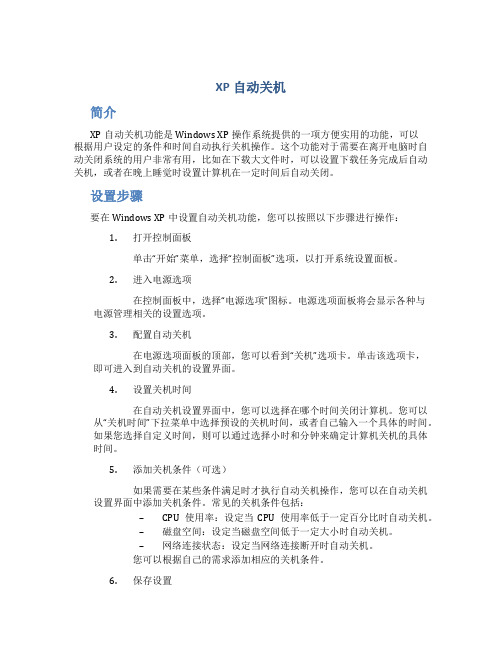
XP自动关机简介XP自动关机功能是Windows XP操作系统提供的一项方便实用的功能,可以根据用户设定的条件和时间自动执行关机操作。
这个功能对于需要在离开电脑时自动关闭系统的用户非常有用,比如在下载大文件时,可以设置下载任务完成后自动关机,或者在晚上睡觉时设置计算机在一定时间后自动关闭。
设置步骤要在Windows XP中设置自动关机功能,您可以按照以下步骤进行操作:1.打开控制面板单击“开始”菜单,选择“控制面板”选项,以打开系统设置面板。
2.进入电源选项在控制面板中,选择“电源选项”图标。
电源选项面板将会显示各种与电源管理相关的设置选项。
3.配置自动关机在电源选项面板的顶部,您可以看到“关机”选项卡。
单击该选项卡,即可进入到自动关机的设置界面。
4.设置关机时间在自动关机设置界面中,您可以选择在哪个时间关闭计算机。
您可以从“关机时间”下拉菜单中选择预设的关机时间,或者自己输入一个具体的时间。
如果您选择自定义时间,则可以通过选择小时和分钟来确定计算机关机的具体时间。
5.添加关机条件(可选)如果需要在某些条件满足时才执行自动关机操作,您可以在自动关机设置界面中添加关机条件。
常见的关机条件包括:–CPU使用率:设定当CPU使用率低于一定百分比时自动关机。
–磁盘空间:设定当磁盘空间低于一定大小时自动关机。
–网络连接状态:设定当网络连接断开时自动关机。
您可以根据自己的需求添加相应的关机条件。
6.保存设置在完成自动关机的设置后,单击“确定”按钮保存设置。
注意事项在使用XP自动关机功能时,需要注意以下几点:•确保您具有管理员权限:只有具有管理员权限的用户才能进行关机设置。
如果您使用的是受限用户账户,请切换到管理员账户来进行设置。
•谨慎选择关机时间:设定的关机时间应该充足,以确保您的任务能够在关机前完成。
避免设置关机时间过短导致任务未完成而被中断。
•注意关机条件设置:选择恰当的关机条件可以帮助您更好地控制自动关机的触发时机。
xp每天自动关机命令

xp每天自动关机命令XP每天自动关机命令在使用Windows XP操作系统的过程中,有时候我们希望能够根据一定的计划在每天特定的时间自动关机。
或许是因为我们需要保护计算机硬件,或是为了节省能源,抑或是为了安全考虑。
无论出于什么原因,通过设置自动关机命令,我们可以在不需要长时间开启计算机的时候便利地进行关机操作。
本文将介绍如何在Windows XP操作系统上设置每天自动关机命令。
要实现每天自动关机,我们可以使用Windows XP的计划任务功能。
计划任务可以让我们在特定的时间执行指定的操作,包括关机操作。
下面是详细的步骤:步骤1:打开控制面板首先,点击“开始”按钮,选择“设置”然后点击“控制面板”。
步骤2:打开计划任务在控制面板窗口中,双击打开“计划任务”的图标。
步骤3:创建新任务在计划任务窗口中,点击“文件”菜单,选择“新建任务”。
步骤4:设置任务属性在弹出的对话框中,输入任务的名称,比如“每天自动关机”。
步骤5:设置触发器在“触发器”选项卡中,点击“新建”按钮。
步骤6:选择计划时间在弹出的对话框中,选择每天的关机时间。
你可以设置具体的时间,比如晚上10点,或者按你自己的需求设置。
步骤7:设置操作在“操作”选项卡中,点击“新建”按钮。
步骤8:选择关机操作在弹出的对话框中,选择“关机”作为操作类型,并点击“确定”。
步骤9:设置其他选项在任务的属性窗口中,你还可以根据自己的需求设置其他选项,比如设置任务执行时的用户、设置密码等,然后点击“确定”。
经过以上步骤设置完毕后,你的计算机将在每天指定的关机时间进行自动关机操作。
这样一来,你就可以放心让计算机在特定的时间自动关闭,而无需手动操作,非常方便。
需要注意的是,为了确保计划任务正确执行,你需要保持计算机处于开启状态。
如果计算机在计划的关机时间前被关机或者进入休眠状态,那么计划任务将无法执行。
另外,如果你想取消自动关机任务,只需回到控制面板中的计划任务窗口,找到对应的任务,右击并选择“删除”即可。
电脑定时关机命令
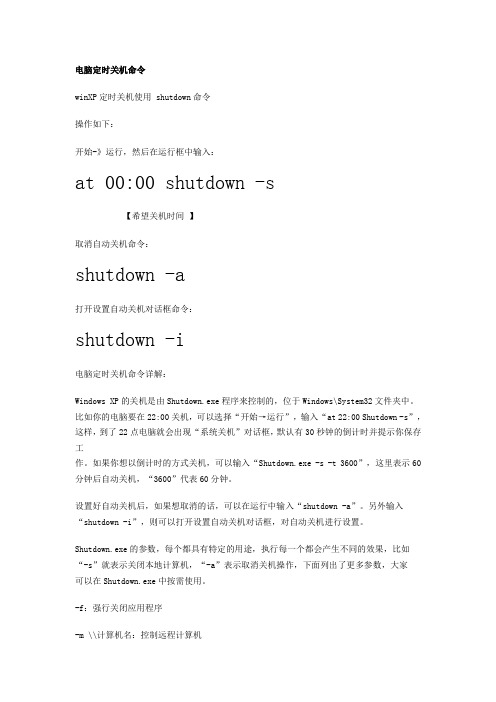
电脑定时关机命令winXP定时关机使用 shutdown命令操作如下:开始-》运行,然后在运行框中输入:at 00:00 shutdown -s【希望关机时间】取消自动关机命令:shutdown -a打开设置自动关机对话框命令:shutdown -i电脑定时关机命令详解:Windows XP的关机是由Shutdown.exe程序来控制的,位于Windows\System32文件夹中。
比如你的电脑要在22:00关机,可以选择“开始→运行”,输入“at 22:00 Shut down -s”,这样,到了22点电脑就会出现“系统关机”对话框,默认有30秒钟的倒计时并提示你保存工作。
如果你想以倒计时的方式关机,可以输入“Shutdown.exe -s -t 3600”,这里表示60 分钟后自动关机,“3600”代表60分钟。
设置好自动关机后,如果想取消的话,可以在运行中输入“shutdown -a”。
另外输入“shutdown -i”,则可以打开设置自动关机对话框,对自动关机进行设置。
Shutdown.exe的参数,每个都具有特定的用途,执行每一个都会产生不同的效果,比如“-s”就表示关闭本地计算机,“-a”表示取消关机操作,下面列出了更多参数,大家可以在Shutdown.exe中按需使用。
-f:强行关闭应用程序-m \\计算机名:控制远程计算机-i:显示图形用户界面,但必须是Shutdown的第一个选项-l:注销当前用户-r:关机并重启-t 时间:设置关机倒计时-c "消息内容":输入关机对话框中的消息内容(不能超127个字符)有时候,我们需要定时关闭计算机,下面介绍一个在Windows XP下实现定时关机的简单方法。
指定系统在22分钟后自动关闭:点击“开始→运行”,在“打开”中输入命令“Shutdown -s -t 1320”(注意:引号不输入,参数之间有空格,1320的单位是秒),单击“确定” 按钮即可。
XP自动开机关机设置
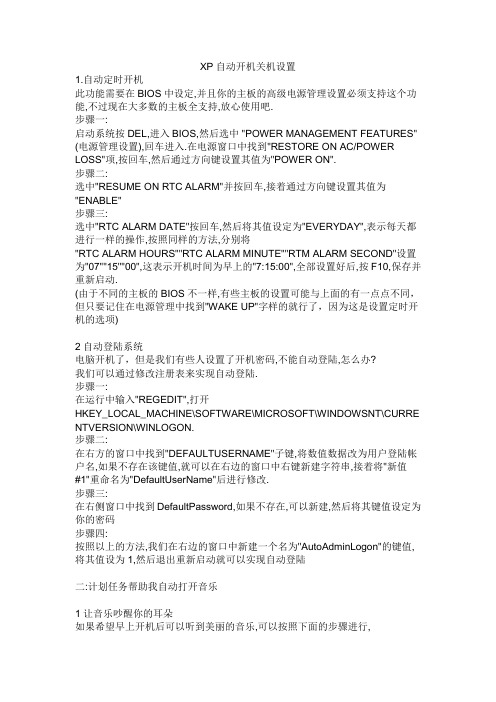
XP自动开机关机设置1.自动定时开机此功能需要在BIOS中设定,并且你的主板的高级电源管理设置必须支持这个功能,不过现在大多数的主板全支持,放心使用吧.步骤一:启动系统按DEL,进入BIOS,然后选中 "POWER MANAGEMENT FEATURES" (电源管理设置),回车进入.在电源窗口中找到"RESTORE ON AC/POWER LOSS"项,按回车,然后通过方向键设置其值为"POWER ON".步骤二:选中"RESUME ON RTC ALARM"并按回车,接着通过方向键设置其值为"ENABLE"步骤三:选中"RTC ALARM DATE"按回车,然后将其值设定为"EVERYDAY",表示每天都进行一样的操作,按照同样的方法,分别将"RTC ALARM HOURS""RTC ALARM MINUTE""RTM ALARM SECOND"设置为"07""15""00",这表示开机时间为早上的"7:15:00",全部设置好后,按F10,保存并重新启动.(由于不同的主板的BIOS不一样,有些主板的设置可能与上面的有一点点不同,但只要记住在电源管理中找到"WAKE UP"字样的就行了,因为这是设置定时开机的选项)2自动登陆系统电脑开机了,但是我们有些人设置了开机密码,不能自动登陆,怎么办?我们可以通过修改注册表来实现自动登陆.步骤一:在运行中输入"REGEDIT",打开HKEY_LOCAL_MACHINE\SOFTWARE\MICROSOFT\WINDOWSNT\CURRE NTVERSION\WINLOGON.步骤二:在右方的窗口中找到"DEFAULTUSERNAME"子键,将数值数据改为用户登陆帐户名,如果不存在该键值,就可以在右边的窗口中右键新建字符串,接着将"新值#1"重命名为"DefaultUserName"后进行修改.步骤三:在右侧窗口中找到DefaultPassword,如果不存在,可以新建,然后将其键值设定为你的密码步骤四:按照以上的方法,我们在右边的窗口中新建一个名为"AutoAdminLogon"的键值,将其值设为1,然后退出重新启动就可以实现自动登陆二:计划任务帮助我自动打开音乐1让音乐吵醒你的耳朵如果希望早上开机后可以听到美丽的音乐,可以按照下面的步骤进行,步骤一:运行WINDOWS MEDIA PLAYER,挑选自己喜欢的音乐添加到播放列表里,然后在菜单中选择文件→播放列表另存为将当前播放的列表进行保存并命名,例如取名为"早上好"步骤二:依次点击开始,所有程序,附件,系统工具,任务计划,这时将会打开任务计划窗口,在窗口中双击添加任务计划步骤三:在弹出的窗口中单击下一步,在出现的窗口中点浏览,然后在随后打开的"选择程序以进行计划"的窗口中找到之前创建的"早上好.wpl"播放列表,点击打开按钮添加,并将执行这个任务设定为"计算机启动时"步骤四:点下一步,在出现的窗口中输入自动执行任务的登陆帐户的用户名及密码,最后点完成!OK拉!这样你就可以每天早上自动听到美妙的音乐了!3.自动关机如果你工作很投入,晚上经常忘记休息,或者忘记关机,那么这可以帮助你步骤一:在"任务计划"窗口中双击添加任务计划,下一步,接着点浏览,在选择程序以进行计划的窗口中的C:\WINDOWS\SYSTEM32"目录下找到SHUTDOWN.EXE程序并点打开按钮.步骤二:将执行这个任务的时间设置为"每天",点下一步,将起始时间设置为"23:00"并点下一步,按照要求输入用户名及密码,在单击完成时,打开此任务计划的高级属性,并点完成步骤三:在弹出的SHUTDOWN 窗口中点"任务",然后在"行"拦中输入"C:\WINDOWS\system32\shutdown.exe -s -t 60" (其中-S表示关闭计算机,-T 60 表示60秒后自动关闭计算机,关机时间可根据自己的需要设置)点击应用,并重新输入用户密码,最后点确定!(如果想取消自动关机,在运行中输入"Shutdown -a"命令回车就可以了。
XP系统自动关机设置方法

设置三 取消自动关机
假如你已经设置了自动关机,但又改变了主意,不必自动关机了,
那么只需要在“开始”菜单中选择“运行”,然后输入Shutdown -a,
点击“确定”即可。这样即关闭了已经设置的自动关机。
注意:-a参数是取消自动关注意:-s参数是指本地计算机。
设置二 倒计时自动关机
假如你需要电脑在10分钟以后自动关机,那么只需要在“开始”菜单中选择“运行”,
然后输入Shutdown -s -t 600,点击“确定”即可。这样电脑即开始倒计时,
10分钟以后电脑将会自动关机。
注意:-t参数是倒计时自动关机的命令,600参数是10分钟即600秒。
如何设定和取消定时关机如何设定和取消定时关机
设置一 定时自动关机
假如你需要电脑在20:20自动关机,那么只需要在“开始”菜单中选择“运行”,
然后输入at 20:20 Shutdown -s,点击“确定”即可。
这样当电脑系统时间到了20:20时,电脑就会自动出现“系统关机”的对话框,
30秒以后就会自动关机,这30秒是为了让用户在 关机前保存现在运行的工作,
Windows XP的自动关机命令

-c:\windows\system32\shadow.exe-下一步-选好要关机的时间,
下一步-输入用户名和密码,只要是系统里有的用户就行,但一定要有密码,
没有也要设一个,下一步,选上“在完成时打开此任务的高级属性”,
取消定时关机:在“打开”中输入命令“Shutdown -a”即可。
能的实现都是使用“Shutdown”命令实现的,shutdown的参数是在命令行窗口中输入
“shutdown”。笔者认为最有用的是“-i”参数,可以调出“远程关机对话框”,
能方便地实现局域网内计算机的远程关机,有兴趣的朋友可以试一试。
这样,到了22点电脑就会出现“系统关机”对话框,默认有30秒钟的倒计时并提示你保存工
作。如果你想以倒计时的方式关机,可以输入“Shutdown.exe -s -t 3600”,这里表示60
分钟后自动关机,“3600”代表60分钟。
设置好自动关机后,如果想取消的话,可以在运行中输入“shutdown -a”。另外输入
在运行栏后面加上“ -S”引号不要哦。
Windows XP的关机是由Shutdown.exe程序来控制的,位于Windows\System32文件夹中。如
果想让Windows 2000也实现同样的效果,可以把Shutdown.exe复制到系统目录下。
比如你的电脑要在22:00关机,可以选择“开始→运行”,输入“at 22:00 Shutdown -s”,
-f:强行关闭应用程序
-m \\计算机名:控制远程计算机
-i:显示图形用户界面,但必须是Shutdown的第一个选项
-l:注销当前用户
-r:关机并重启
-t 时间:设置关机倒计时
WindowsXP电脑可以设置定时关机方法

WindowsXP电脑可以设置定时关机方法windowsxp的关机是由shutdown.exe程序来控制的,位于windowssystem32文件夹中。
如果想让windows2000也实现同样的效果,可以把shutdown.exe复制到系统目录下。
但如果是windows7系统呢?下面,我们就来看看windows7系统下的设置步骤。
1、首先点击系统左下角的“开始”,然后在里面找到“附件”选项并点击打开。
2、然后找到“系统工具”选项并点击打开。
3、在系统工具里面找到“任务计划程序”选项并点击打开。
4、然后在出现的窗口中选中“创建基本任务”选项并点击打开。
5、在出现的窗口中设置好计划名称和说明,然后点击下一步。
6、这里先选择设置“一次”的任务(你要设置每天的任务也类似),然后点击下一步。
7、比如这里现在的实际时间是2014年5月5日22:42:07。
8、这边就把时间设置成今天晚上23:30分电脑自动定时关机,然后点击下一步。
9、然后再点击下一步。
10、然后出现一个界面,点击“浏览”。
11、然后在右上角的空栏里输入shutdown.exe搜索,然后就会找到在c:windowssystem32目录下有个shutdown.exe程序,点击选择shutdown.exe然后点击打开。
12、然后,在添加参数中输入“-s”或者输入“-f-s”就可以了,-s:关机命令,-f:强制关闭正在运行的应用程序。
注意:双引号就不要输入了。
这里在添加参数中输入-s,然后点击下一步。
13、然后点击完成,就成功把电脑设置成2014/5/523:30自动定时关机了。
14、然后你可以再打开“任务计划程序”,你可以在里面找到前面你设置的任务计划。
15、拖动滚条你可以在里面找到前面你设置的任务计划,然后选中单击右键会*出菜单,点击相关选项你也可以更改或者删除定时关机的任务计划了。
注意事项最好牢牢记住你设置电脑自动关机的时间,否则有时候上网或编辑重要数据的时候电脑系统突然就要自动关机而可能让你来不及保存一些刚编辑的重要数据就不太方便了。
xp系统怎么自动关机

xp系统怎么自动关机
很多用户使用电脑,要外出,然后又不方便关电脑,这个时候,用系统自带的命令来关电脑就方便多了。
不需要人亲自关电脑了,也不至于电脑常时间开着。
下面是店铺为大家整理的xp系统自动关机的资料,希望对您有所帮助!
xp系统自动关机的方法
点开始菜单运行键入英文字母cmd,然后回车
输入shutdown -s -t 默认60秒关机,横杠前有空格,注意了,如图两种方式均可。
定时,只要在t后面空格一格然后输入数字比如3600 表示3600秒后自动关机命令如下:shutdown -s -t 3600,这就是一小时后自动关机。
如果你想以倒计时的方式关机,可以输入“Shutdown.exe -s -t 3600”,这里表示60分钟后自动关机,“3600”代表60分钟。
其实这就是最方便的,在紧急要外出,电脑又不方便关机的时候,一分钟不到便可以解决电脑自动关机的事情,方便简单。
Xp系统任务计划媒体定时开关机设置

Xp系统任务计划媒体定时开关机设置1.关机:每天的同一时间定时自动关机:单击“开始”→“所有程序(P)”→“附件”→“系统工具”→“任务计划”→弹出“任务计划”窗口→在窗口右侧的空白区域单击鼠标右键→在出现的快捷菜单中指向“新建(W)”→在出现的下一级菜单中单击“计划任务(S)”新建一个计划任务并为它取一个名字,这里取名为“关机”→双击“关机”或其图标→弹出“关机”任务窗口→选择“任务”页→在“运行(R)”后的框中输入shutdown.exe -s(-前有一空格)→在“运行方式(U)”后的框中输入NT AUTHORITY\SYSTEM→在左下角勾选“已启用”项→再选择“计划”页→在“计划任务(S)”下的框中选择“每天”→在“开始时间(T)”下面的框中输入你要自动关机的时间→按“应用(A)”、“确定”按钮→关闭“任务计划”窗口即可。
以后每天到了你设定的时间电脑就会自动关机。
定时关机启动时会出现一个倒计时窗口,有30秒的倒计时。
这时你如果要取消定时关机,只要在运行对话框中输入shutdown.exe -a即可任务计划不能正常启动怎么办?1、统中的“Task Scheduler”服务没有启动,你可在运行中键入“services.msc”,查看“Task Scheduler”服务是否被设置成了“已禁用”。
如果是,只要双击它将启动类型改为“自动”,并且启动它,然后重新设定一个计划任务就可以执行了。
2、如果你当前账户设置了自动登录,且其登录密码又为空,也有可能导致任务计划不能按时执行,在XP专业版中,需要运行“gpedit.msc”来编辑组策略:展开“计算机配置→Windows设置→安全设置→本地计算机策略→安全选项”;双击右侧的“账户:使用空白密码的本地账户只允许进行控制台登录”项,在弹出对话框中选择“已禁用”。
2、开机此功能需要主板的高级电源管理设置必须支持这个功能,不过现在大多数的主板全支持.(1)进入BIOS,然后进入 "POWER MANAGEMENT FEATURES" .在电源窗口中找到"RESTORE ON AC/POWER LOSS"项,按回车,然后通过方向键设置其值为"POWER ON".(2)选中"RESUME ON RTC ALARM"并按回车,接着设置其值为"ENABLE"(3)选中"RTC ALARM DATE"按回车,然后将其值设定为"EVERYDAY",表示每天都进行一样的操作,按照同样的方法,分别将"RTC ALARM HOURS""RTC ALARM MINUTE""RTM ALARM SECOND"设置为"07""15""00",这表示开机时间为早上的"7:15:00",全部设置好后,按F10,保存并重新启动. 其它时间类似。
Windows XP怎么定时关机和开机

如果你想以倒计时的方式关机,可以输入“Shutdown.exe -s -t 3600”,这里表示60分钟后自动关机,“3600”的单位默认为秒。
设置好自动关机后,如果想取消的话,可以在运行中输入“shutdown -a”。
另外输入“shutdown -i”,则可以打开设置自动关机对话框,对自动关机进行设置。
-l:注销当前用户
-r:关机并重启
-t:时间:设置关机倒计时
-c "消息内容":输入关机对话框中的消息内容(不能超127个字符)
这样,定时开机、关机就全部设置完成。
3、计划定时关机(可重复)
在步骤2的基础上,单击“开始”—〉“程序”—〉“附件”—〉“系统工具”—〉“计划任务”。这时就打开了“计划任务”窗口。如果步骤2操作正确,这是应当在该窗口中能够看到已经存在一个任务图标。此时,双击这一图标,可以打开该任务的属性——这一任务属性都是灰色显示的,意味着不能修改。
ห้องสมุดไป่ตู้
没关系,双击“添加任务”进入“计划任务”向导。按照提示点击“下一步”后,随便创建一个计划任务。然后,双击该新建好的任务图标。会出现该任务的属性。
下面就是关键了。这是你的计划任务窗口应该有2个任务图标。把这两个任务图标的属性都打开,其中后面建的那个任务属性是可改动的。共有三个面板(任务、计划、设置)。此时,如实参照不可改的那个任务的属性标志填写新建的(可改的)的那个任务窗口
指定系统在某个时间(比如12:00)自动关闭:输入命令“at 12:00 Shutdown -s”即可。
取消定时关机:输入命令“Shutdown -a”即可
------------------------------------------------------下面是详细的
【xp系统的电脑怎么设置定时关机】 xp系统电脑定时关机
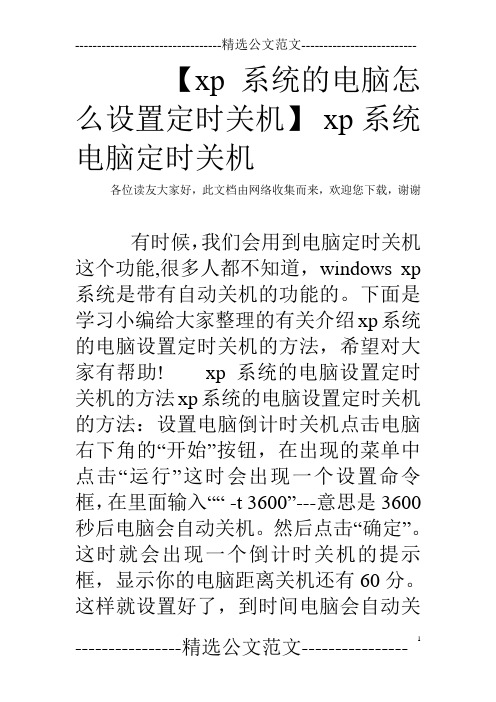
【xp系统的电脑怎么设置定时关机】xp系统电脑定时关机
各位读友大家好,此文档由网络收集而来,欢迎您下载,谢谢
有时候,我们会用到电脑定时关机这个功能,很多人都不知道,windows xp 系统是带有自动关机的功能的。
下面是学习小编给大家整理的有关介绍xp系统的电脑设置定时关机的方法,希望对大家有帮助!xp系统的电脑设置定时关机的方法xp系统的电脑设置定时关机的方法:设置电脑倒计时关机点击电脑右下角的“开始”按钮,在出现的菜单中点击“运行”这时会出现一个设置命令框,在里面输入““ -t 3600”---意思是3600秒后电脑会自动关机。
然后点击“确定”。
这时就会出现一个倒计时关机的提示框,显示你的电脑距离关机还有60分。
这样就设置好了,到时间电脑会自动关
机。
如果你想取消自动关机,可以点击“开始”---“运行”---在设置命令框里输入“shutdown -a”。
这时,倒计时关机的提示框消失,自动关机取消。
xp系统的电脑设置定时关机的方法设置电脑到规定时间关机同第一种方法,点击电脑右下角的“开始”按钮,在出现的菜单中点击“运行”
这时会出现一个设置命令框,在里面输入““at 22:00 Shutdown -s”---意思是22:00时电脑会自动关机。
然后点击“确定”。
好了,这样就设置完了。
这样,到了时间,电脑就会出现“系统关机”对话框,默认有30秒钟的倒计时并提示你保存工作。
以上关机方法只适合windows xp系统的电脑,windows 2000系统的电脑要想实现自动关机,需要复制一个文件,直接复制到系统目录下即可。
各位读友大家好,此文档由网络收集而来,欢迎您下载,谢谢。
XP的定时关机
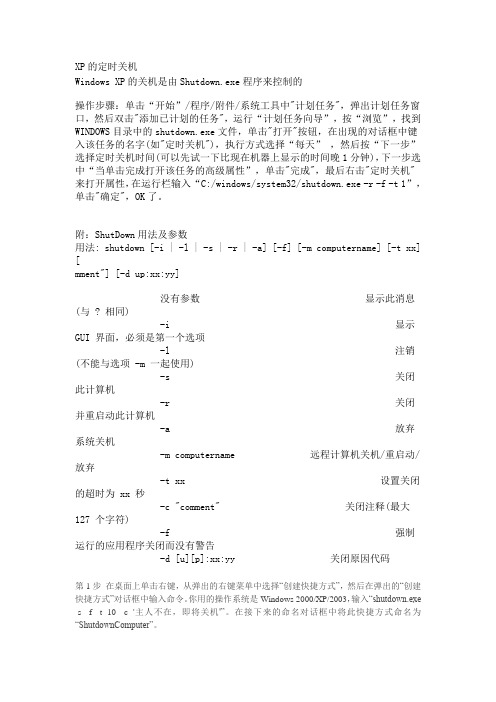
XP的定时关机Windows XP的关机是由Shutdown.exe程序来控制的操作步骤:单击“开始”/程序/附件/系统工具中"计划任务",弹出计划任务窗口,然后双击"添加已计划的任务",运行“计划任务向导”,按“浏览”,找到WINDOWS目录中的shutdown.exe文件,单击"打开"按钮,在出现的对话框中键入该任务的名字(如"定时关机"),执行方式选择“每天” ,然后按“下一步”选择定时关机时间(可以先试一下比现在机器上显示的时间晚1分钟),下一步选中“当单击完成打开该任务的高级属性”,单击"完成",最后右击"定时关机"来打开属性,在运行栏输入“C:/windows/system32/shutdown.exe -r -f -t 1”,单击"确定",OK了。
附:ShutDown用法及参数用法: shutdown [-i | -l | -s | -r | -a] [-f] [-m computername] [-t xx] [mment"] [-d up:xx:yy]没有参数显示此消息(与 ? 相同)-i 显示 GUI 界面,必须是第一个选项-l 注销(不能与选项 -m 一起使用)-s 关闭此计算机-r 关闭并重启动此计算机-a 放弃系统关机-m computername 远程计算机关机/重启动/放弃-t xx 设置关闭的超时为 xx 秒-c "comment" 关闭注释(最大 127 个字符)-f 强制运行的应用程序关闭而没有警告-d [u][p]:xx:yy 关闭原因代码第1步在桌面上单击右键,从弹出的右键菜单中选择“创建快捷方式”,然后在弹出的“创建快捷方式”对话框中输入命令。
你用的操作系统是Windows 2000/XP/2003,输入“shutdown.exe -s -f -t 10 -c '主人不在,即将关机'”。
- 1、下载文档前请自行甄别文档内容的完整性,平台不提供额外的编辑、内容补充、找答案等附加服务。
- 2、"仅部分预览"的文档,不可在线预览部分如存在完整性等问题,可反馈申请退款(可完整预览的文档不适用该条件!)。
- 3、如文档侵犯您的权益,请联系客服反馈,我们会尽快为您处理(人工客服工作时间:9:00-18:30)。
Windows XP的关机是由Shutdown.exe程序来控制的,位于Windows\System32文件夹中。
如果想让Windows 2000也实现同样的效果,可以把Shutdown.exe复制到系统目录下。
比如你的电脑要在22:00关机,可以选择“开始→运行”,输入“at 01:00 Shutdown -s”,这样,到了22点电脑就会出现“系统关机”对话框,默认有30秒钟的倒计时并提示你保存工作。
如果你想以倒计时的方式关机,可以输入“Shutdown.exe -s -t 3600”,这里表示60分钟后自动关机,“3600”代表60分钟。
设置好自动关机后,如果想取消的话,可以在运行中输入“shutdown -a”。
另外输入“shutdown -i”,则可以打开设置自动关机对话框,对自动关机进行设置
Shutdown.exe的参数,每个都具有特定的用途,执行每一个都会产生不同的效果,比如“-s”就表示关闭本地计算机,“-a”表示取消关机操作,下面列出了更多参数,大家可以在Shutdown.exe中按需使用。
-f:强行关闭应用程序
-m \\计算机名:控制远程计算机
-i:显示图形用户界面,但必须是Shutdown的第一个选项
-l:注销当前用户
-r:关机并重启
-t时间:设置关机倒计时
-c "消息内容":输入关机对话框中的消息内容(不能超127个字符)
我来补充两点:}
1、win2000系统内没有shutdown命令文件,如果在2000中使用,必须copy winXP中的shutdown.exe文件(在xp的c盘收索就能找到),到win2k的C:\WINNT中,win2k才能使用。
}Q0
2、实现每日定时关机从新启动,在控制面板中的任务计划中添加一个计划,在运行中输入“C:\WINNT\shutdown.exe -r”在设置密码处输入管理员的密码,在日程处输入每天运行的时间,那样就可以达到每天定时重新启动计算机了。
